터미널을 열음
입력 : touch .bash_profile
입력 : open -e .bash_profile
메모장에 다음 내용을 타이핑
PATH="$PATH:$ANDROID_SDK_ROOT/platform-tools"


이클립스를 쓰면서 가장 아쉬웠던 점은 델파이처럼 북마크를 자유롭게 사용하기가 어려워 북마크 기능을 쓰지 못하였던 점 입니다.
하지만 이클립스의 특유의 장점(지금은 비주얼 스튜디오에도 도입이 되었지만) 플러그인을 설치하면 북마크의 불편함을 단방에 해결 할 수 있습니다.
먼저 Help>Install New Software…을 선택합니다.

아래 주소를 입력 합니다.
http://eclipse.etc.to/updates/

Group items bt category를 체크 해제 후
Eclipse Quick Bookmarks를 선택합니다.

그리고 설치를 진행 합니다.
마지막으로 북마크 사용법은 다음과 같습니다.
Alt + 숫자키(해당 숫자의 번 북마크 기억 및 해제)
Alt + Shift + 숫자키(해당 숫자의 북마크로 가기)
Alt + B(북마크 기억 및 해제)
Alt + N(다음 북마크)
Alt + P(이전 북마크)

자동완성은 Alt + Shift + J

Comment > Types
/**
* @version 1.0
* @author coolsharp
* @date ${date}
*/
Comment > Methods
/**
* @version 1.0
* ${tags}
* @date ${date}
*/
Comment > Override Methods
/**
* @version 1.0
* ${tags}
* @date ${date}
* ${see_to_overridden}
*/
Code>New Java files
/*
* Copyright coolsharp., All rights reserved.
*
* This software is the confidential and proprietary information of coolsharp. ("Confidential Information").
*
* @date ${date} ${time}
* @version 1.0
* @author ${user}
*/

공식 사이트
http://code.google.com/p/cocos2d-android
ZhouWeikuan이 새롭게 만든 사이트
http://code.google.com/p/cocos2d-android-1/
source code
https://github.com/ZhouWeikuan/cocos2d
필수 요소
1. cocos2d 템플릿 : cocos2d-template-updated.zip
2. cocos2d 라이브러리 : cocos2d-android.jar

----- 3D Android Game Engines ---------------------------------------
• Untity3D 3.0

(Early build)
• Airplay SDK 4.2

• ShiVa3D (Beta Version)

• DX Studio

(in Entwicklung)
• Angekündigt: Unreal Development Kit (Unreal Engine 3)

-----2D Android Game Engines ---------------------------------------
• Cuttlefish Engine

• Rokon 2D Game Engine

• Corona Game Edition

• AndEngine

• candroidengine

• Google App Inventor

• Mages Engine (reported errors)

----- Webbased Game Engines & Specials ------------------------------------------------
• Flash 10.1/Air

(benötigt mind. Android 2.2)
• Aves Engine

• jMonkeyEngine















델파이 사용때 가장 유용하게 사용했던 것이 Gexperts라는 것이 있습니다.
이중 저는 코드Align을 가장 유용하게 사용했습니다.
코드의 정렬을 통해 개발 및 향 후 유지보수를 더욱 좋게 할 수 있기 때문 입니다.
비쥬얼 스튜디오에 이런 기능이 아쉬워 찾던 중 딱 맞는 툴을 찾아 공유해 드립니다.
우선 AddIn을 설치해야 합니다.

확장 관리자는 이클립스의 마켓 처럼 쉽게 설치를 도와 주는 관리자 입니다.
비주얼 스튜디오 몇부터 지원 되는지는 모르지만 비주얼 스튜디오의 편리함이 한층 더 돋보입니다.
델파이도 이런 기능이 있으면 정말 좋을 듯 하네요.
이런 방식의 AddIn설치는 파이어폭스가 많은 사용자를 확보 할 수 있는 최대의 무기였습니다.

온라인 갤러리를 선택 후 검색에 align을 검색합니다.
위의 그림처럼 검색 결과가 나오면 다운로드를 클릭한 후 재 시작 합니다.

테스트를 해 보겠습니다.
코드 정렬을 하고 싶은 부분을 블록 지정 합니다.

Shift + Ctrl + = 키를 입력 합니다.
위와 같은 다이얼로그가 나오면 정렬 기준 문자를 입력합니다.

위 그림처럼 정렬이 깨끗이 이루어 졌습니다.

Visual AssistX를 이용하면 쉽게 코드 이름 변경이 가능합니다.
우선 리네임 할 코드를 선택합니다.

Shift + Alt + R 키를 누르면 다음과 같은 다이얼로그 박스가 뜹니다.

리네임 할 이름으로 변경 합니다.
엔터를 치면 다음과 같이 해당 소스가 모두 리네임 됩니다.

향 후 다시 셋팅할때를 대비하여 제 취향의 Visual Assist X 설정에 대해 기록해 둡니다.

기본 문법 하이라이팅과 겹치므로 체크를 해제 합니다.

한글 주석에 대해 오류로 처리하므로 소스가 보기 불편합니다.
이 부분도 체크를 해제 합니다.

색에 이질감이 있으므로 색을 재 설정 합니다.

비쥬얼 스튜디오를 사용하며 단축키를 정리한다.
Ctrl + K + K 북마크 추가
Ctrl + K + N 북마크 이동
Ctrl + K + W 북마크 리스트 보기
Ctrl + K + C 코맨트 처리
Ctrl + K + U 언코맨트




sudo apt-get install samba smbfs
◇ 삼바 GUI 설치sudo apt-get install system-config-samaba
sudo smbpasswd -a USER_ID
sudo smbpasswd -x USER_ID
sudo vi /etc/samba/smbusers 에 사용자 데이터 있음
◇ 삼바 설정sudo vi /etc/samba/smb.conf
[USER_ID] comment = Home directory path = /home/USER_ID writeable = yes browseable = no valid users = USER_IDsudo /etc/init.d/samba restart
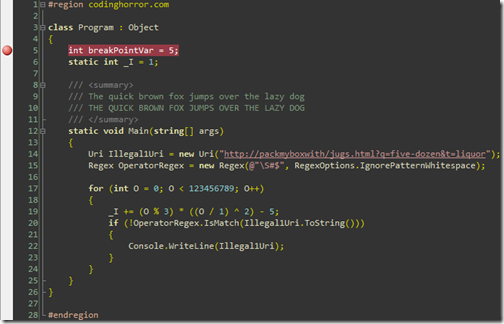





private void ExternalStorageCheck() {
String state = Environment.getExternalStorageState();
if (Environment.MEDIA_MOUNTED.equals(state)) {
// We can read and write the media
Log.i( "coolsharp", "마운트 되어 있고 쓰기도 가능함");
} else if (Environment.MEDIA_MOUNTED_READ_ONLY.equals(state)) {
// We can only read the media
Log.i( "coolsharp", "마운트 되어 있지만 읽기 전용");
} else {
// Something else is wrong. It may be one of many other states, but all we need
// to know is we can neither read nor write
Log.i( "coolsharp", "마운트 되어 있지 않음");
}
}














































